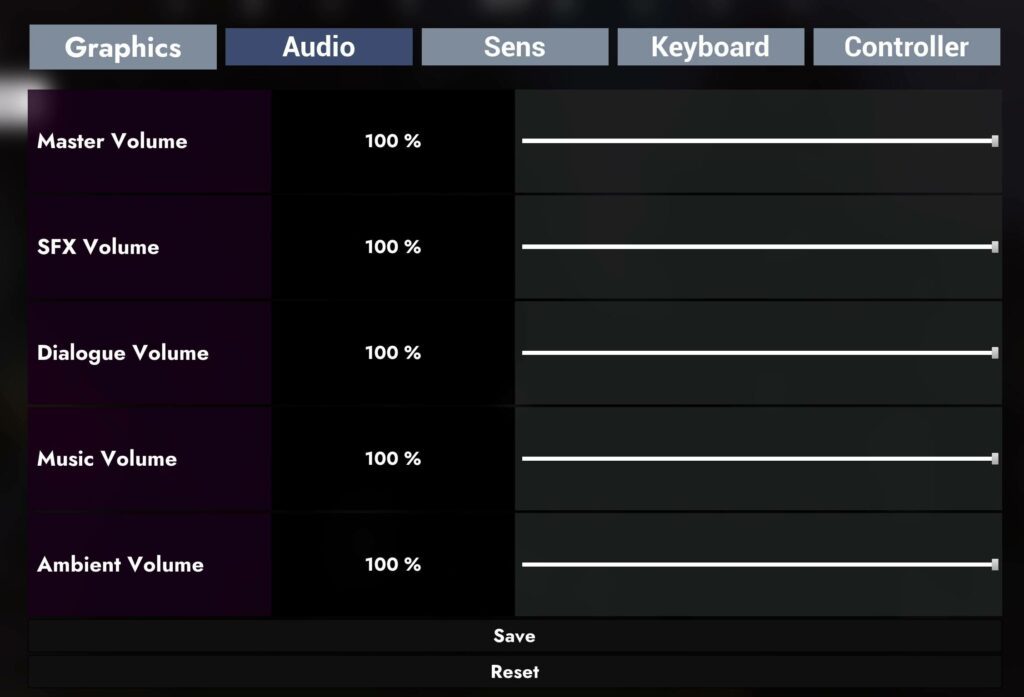Como todos los hardware y equipos son diferentes, el Metaverso Earniverse ha proporcionado una página de «ajustes» dentro del entorno para permitir a los usuarios configurar sus ajustes según su configuración de hardware. Tenga en cuenta que la calidad de la experiencia será diferente según las diversas configuraciones y parámetros establecidos por cada usuario.
¿Cómo abrir la página de ajustes? #
Todos pueden modificar fácilmente sus ajustes para mejorar su experiencia dentro de Earniverse. Cada configuración de ajustes es única tanto para «Earniverse Main Map» como para «My Miniverse», por lo que es necesario asegurarse de que ambos estén correctamente configurados según sus expectativas y hardware.
Para acceder a la página de ajustes, siga estos simples pasos:
- Una vez dentro de «Earniverse Main Map» o «My Miniverse», acceda a la página del «Menú principal» haciendo clic en el botón «Escape» de su teclado
- Visite la miniatura «Settings» y haga clic en el menú que desea configurar
- Guarde y regrese al juego
Nota: Puede restablecer los valores predeterminados en cualquier momento en caso de que encuentre un problema y desee reconfigurar todo.
Modificar la Configuración de Audio #
Para asegurar un audio claro para todos los usuarios, los ajustes de audio de Earniverse están configurados en «Valor máximo» por defecto.
Según la configuración personal de cada usuario, cualquiera puede decidir cambiar los diversos ajustes de audio disponibles.
Los parámetros que se pueden configurar son:
- Master Volume: Esto corresponde al volumen principal de los 4 parámetros a continuación. Al cambiar el master volume, la misma modificación se aplicará a los otros parámetros
- SFX Volume: Esto corresponde a los Sonidos / Efectos Especiales como relámpagos, lluvia, pasos, efectos especiales en el juego, ganancias de monedas o experiencia, etc.
- Dialogue Volume: Esto corresponde al volumen de los chats / conversaciones en el juego con PNJ u otros jugadores
- Music Volume: Esto corresponde a la música disponible a partir de fuentes específicas dentro del entorno, como en los clubes nocturnos en las azoteas, la terraza de una villa privada o la plaza de fiestas
- Ambient Volume: Esto corresponde a la música de fondo disponible en todas partes del entorno, como la música ambiental específica de cada continente